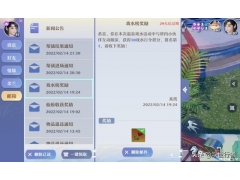在我们使用Win10纯净版的电脑时,经常会遇到电脑玩游戏变的很卡了,本来是优化好的驱动但是显卡驱动被系统自动更新了,那么如何解决这个问题呢?今天小编就给大家介绍下如何电脑禁止win10自动更新显卡驱动。
以下是具体步骤:
1、桌面搜索框中输入并打开“编辑组策略”
在开始菜单中打开运行,或者直接按win+r键盘组合键打开。
然后,在运行框中输入 gpedit.msc 之后,点击确定或者直接按键盘上的回车键。
2、 在本地组策略编辑器中,依次点击“计算机配置-管理模版-系统”
3、 点击系统文件夹后,在右侧找到并双击打开“设备安装”文件夹,再继续打开“设备安装限制”电脑
4、 随后,找到并双击打开 “阻止使用与下列设备安装程序类相匹配的驱动程序安装设备”
5、 进入编辑页面之后,先勾选“已启用”,再点击“显示”,并输入设备的类GUID,点击“确定”(注意:不要勾选“也适用于匹配已安装的设备”)
6、有部分朋友不知道设备类GUID的,请参考以下步骤操作:右键开始菜单,点击“设备管理器”
7、然后在设备管理器页面中,找到并双击需要停止更新的显卡设备,点击切换至“详细信息”,在下拉菜单中找到类GUID即可查看
8、注意:设置之后,该设备的驱动更新就无法安装上去了,如果之后要更新这个设备驱动,需要在组策略编辑器中取消这个设备的限制,否则无法安装
以上就是今天小哥带来的如何禁止win10自动更新显卡驱动的教程,有同样问题的小伙伴可以试一试。
电脑